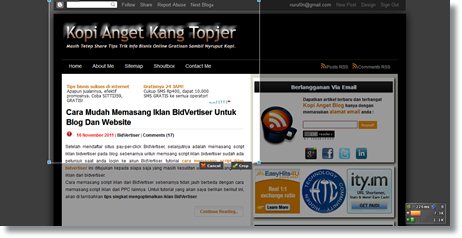Fitur andalan Yahoo! Messenger yaitu SMS (Text Messaging) dimana pengguna YM dapat mengirimkan SMS ke nomor handphone (hp) dan PC-to-PC Calls merupakan fitur telepon online dari PC ke PC dengan perantara aplikasi Yahoo! Messenger.
Yahoo! Messenger (YM) sudah lama memiliki fitur-fitur canggih dan lengkap sebagai aplikasi chatting. Syarat utama dalam menggunakan aplikasi ini adalah anda sudah memiliki Yahoo! ID seperti Yahoo! Mail. Jika anda sudah memiliki email yahoo sebagai yahoo ID, selanjutnya install aplikasi Yahoo! Messenger terbaru agar anda tidak ketinggalan fitur-fitur baru yang dimiliki Yahoo! Messenger.
Fitur-fitur andalan Yahoo! Messenger (YM) antara lain :
- Instant Messaging Send text messages in real-time to your friends on Yahoo! Messenger.
- Chat Rooms Join a chat room to meet new friends while you discuss your favorite topics.
- Photo Sharing Share photos from your desktop or Flickr, then discuss them over IM while you and a friend view them together.
- SMS (Text Messaging) Send text messages from Messenger to your friends mobile phones for free.
- Webcam Plug in your webcam to share live video with your friends on Yahoo! Messenger.
- IM Conferencing Instant message with many friends at once in a conference room (includes voice capabilities, where available).
- Phone Out (PC-to-Phone Calls) Call friends on their regular or mobile phones from Messenger for as low as 1¢ a minute (Phone Out account required).
- PC-to-PC Calls Make a voice call to another Yahoo! Messenger user for free (microphone and speakers/headset required).
- File Transfer Send files instantly to a friend while you IM (2 GB limit).
- Semoga Bermamfaat











 ) yang ada pada tollbar browser.
) yang ada pada tollbar browser.